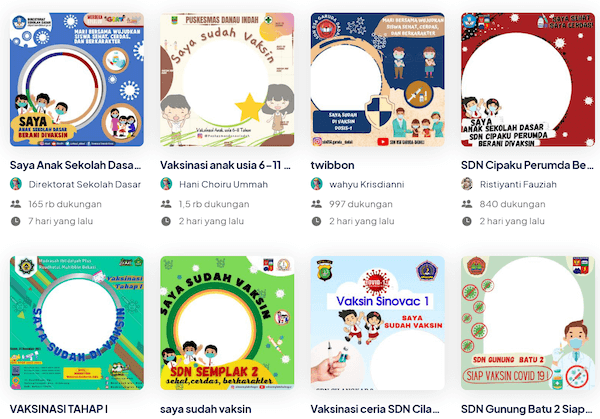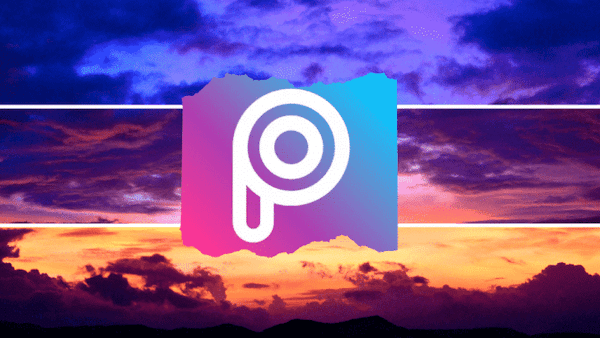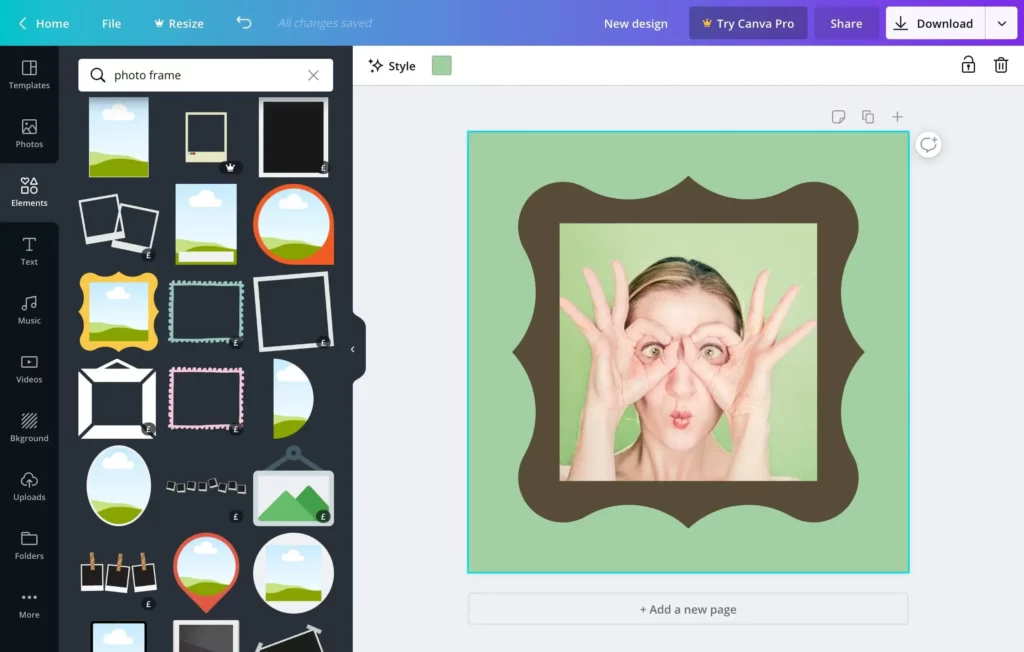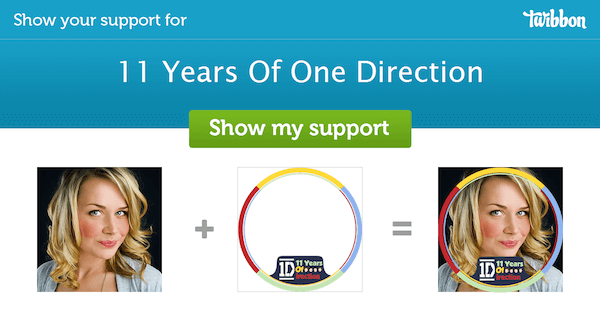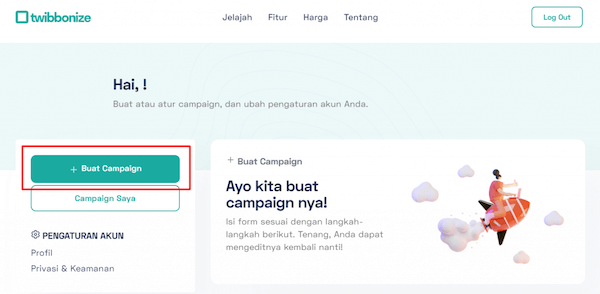Samudranesia.id – Twibbon dikenal sebagai salah satu platform untuk membuat konten dengan bingkai foto yang menarik. Twibbon sering digunakan dalam konteks pendidikan di sekolah, seperti bingkai foto atau format dengan tema edukatif yang menarik. Cara membuat Twibbon sekolah sangatlah mudah karena kini sudah tersedia berbagai frame yang dapat Anda pilih.
Twibbon dapat dijadikan sebagai media promosi dengan tampilan yang berkesan lebih menarik. Biasanya, promosi twibbon dibagikan ke berbagai media sosial, seperti twitter, ig, dan fb. Apabila frame yang digunakan menarik maka akan banyak orang tertarik untuk menggunakannya. Biasanya, saat share twibbon maka akan ada linknya juga.
Pembuatan Twibbon bertujuan agar konten yang dibuat lebih indah dengan adanya bingkai foto, terutama saat adanya kegiatan maka Twibbon bisa dijadikan untuk promosi event. Jika, bingkainya bagus maka dapat dipastikan orang lain yang melihatnya juga akan tertarik.
Tips Membuat Twibbon Sekolah
Twibbon sekolah kini digunakan untuk berbagai konteks, contohnya untuk MPLS, PPDB, dan memperingati hari pendidikan. Ini dia langkah-langkah membuat bingkai Twibbon sekolah yang mudah, tetapi keren dan bagus.
Customisasi Warna
Hal pertama yang harus dipersiapkan saat akan membuat Twibbon sekolah yaitu memilih warna. Serasikan, pemilihan warnanya agar sesuai dengan warna logo. Tapi, pastikan pemilihan warnanya tidak terlalu banyak.
Gunakan, maksimal 3 warna saja agar tidak terlihat terlalu ramai. Pastikan juga memilih warna yang senada. Jadi, perpaduan warna yang terlalu banyak akan membuat sidebar foto menjadi sangat ramai dan tidak enak dipandang mata.
Unggah Foto Terbaik
Setelah memilih warna yang sesuai, lanjutkan dengan mengunggah foto yang terbaik. Sekiranya, foto yang dipilih menggunakan seragam sekolah atau background pendidikan lainnya sehingga agar terlihat lebih pas sesuai dengan konten twibbon sekolah.
Sebaiknya, Anda gunakan foto yang berkualitas tinggi agar hasil twibbonnya menjadi lebih bagus.
Hindari Desain Kasar Dan Usang
Untuk menghindari desain yang usang maka disarankan untuk memilih bagian desain logo dan pita yang kekinian sehingga akan lebih terlihat attraktif.
Apabila Anda ingin menambahkan tambahan pita twibbon untuk desain yang solid maka dapat menggunakan fitur avatarnya di media sosial twitter. Tetapi, Anda juga dapat menggunakan aplikasi edit Canva atau Picsart agar hasilnya tidak usang.
Temukan Referensi Sebanyak Mungkin
Untuk membuat twibbon sekolah, pengguna dapat menggunakan aplikasi Canva atau aplikasi lain dengan template desain yang sesui konten sehingga terlihat bagus dan menarik.
Aplikasi apa saja yang bisa digunakan untuk membuat twibbon? Photoshop, Canva, dan PicsArt.
Cara Membuat Twibbon Sekolah via Online dan App
Twibbon aplikasi dengan fitur memberikan bingkai foto dengan nuansa vektor yang bagus. Untuk proses pembuatannya, para pengguna dapat menggunakan software aplikasi pengeditan seperti Canva, CorelDraw, Phtoshop, dan Picsart.
Tetapi, untuk membuat twibbon sekolah tidak sekedar memasukan foto ke dalam bingkai. Saat membuatnya, pengguna harus melakukan pengeditan dengan penuh kreativitas.
Setelah bingkai foto sudah jadi maka akan muncul link yang bisa digunakan untuk memasukkan foto. Ini dia aplikasi yang dapat digunakan.
1. PicsArt
PicsArt merupakan aplikasi untuk membuat Twibbon online gratis, pengguna dapat menginstallnya di Google Play store. PicsArt merupakan editor foto yang fiturnya sangat banyak sehingga lengkap untuk edit foto. Tetapi, software tersebut ukurannya ringan sehingga dapat diinstall pada smartphone android.
Fitur yang terdapat di dalam aplikasi ini yaitu adanya tools untuk membuat kolase, menambahkan teks, dan pilihan bingkai menarik.
Anda tidak lagi harus membuat desain Anda sendiri dari awal untuk menyesuaikan gambar dengan twibbon modern. Anda hanya memasukkan pilihan foto sesuai konteks ke dalam desain bingkai yang dipilih. Berikut ini langkah-langkah untuk menambahkan gambar ke dalam bingkai twibbon dengan PicsArt:
- Pertama, gunakan file twibbon dalam format file png.
- Pada aplikasi PicsArt, pengguna langsung masuk ke area pengeditan.
- Pilih menu gambar untuk melakukan penyesuaian.
- Pilih opsi layer yang berada di pojok kanan.
- Silahkan, pilih klik ikon plus, dan klik Image Layer.
- Pilih foto dari galeri yang diinginkan.
- Sesuaikan ukuran gambar sesuai kebutuhan.
- Buatlah gambar persegi berukuran 853X853.
- Klik gambar tersebut untuk masuk ke aplikasi PicsArt.
- Lihat pengaturan lapisan gambar.
- Pindahkan gambar dari atas ke bawah.
- Gambar yang dipilih secara otomatis dimasukkan ke dalam jendela bilah sisi.
- Simpan gambar.
2. Canva
Cara membuat Twibbon di Canva cukup mudah, Anda dapat mengaksesnya lewat format situs maupun aplikasi. Jika, Anda mengakses aplikasinya di android maka disarankan untuk menginstall aplikasinya di Play Store.
Untuk dapat menggunakan beberapa fitur di Canva maka pengguna diminta login dengan email. Saat sudah login maka Anda dapat merancang desain bar yang bagus untuk twibbon sekolah. Jangan khawatir, semua fitur dalam aplikasi Canva gratis digunakan.
Silahkan, kunjungi situs canva.com atau install aplikasi Canva dari Google Play store. Berikut cara membuat Twibbon sekolah di Canva:
- Nyalakan koneksi internet Anda dan buka aplikasi browser seperti Chrome atau Firefox.
- Kemudian pergi ke alamat di situs canva.com dan “masuk” dengan akun Google Anda.
- Setelah itu, halaman utama akan tampil seperti spanduk.
- Selanjutnya adalah halaman desain.
- Klik tombol Temukan dan Bingkai.
- Kemudian Anda akan melihat beberapa opsi bingkai.
- Silahkan pilih salah satu frame yang anda inginkan.
- Klik opsi teks untuk menambahkan tulisan.
- Klik Unduh setelah selesai.
3. Twibbon.com
Twibbon.com merupakan aplikasi berbasis web yang dapat diakses menggunakan browser. Koneksi internet juga diperlukan untuk mengakses.
Fitur yang ditawarkan sama menariknya dengan Canva dan PicsArt. Berikut ini langkah-langkah membuat Twibbon di situsnya:
- Silahkan, Anda login terlebih dahulu menggunakan akun email atau facebook.
- Jika Anda sudah login maka diminta memasukkan data pribadi seperti nama, deskripsi singkat, dan konten event..
- Setelah selesai, pengguna dapat menambahkan foto dan memilih bingkainya.
- Atur gambar, lalu klik simpan.
4. Twibbonize.com
Twibbonize juga merupakan salah satu platfrom website yang dapat diakses di browser. Berikut ini langkah-langkah untuk membuat Twibbone di Twibbonize.com:
- Pastikan smartphone atau laptop mempunyai koneksi internet.
- Gunakan browser Firefox, Chrome, atau jenis lainnya.
- Search alamat website twibbonize.com
- Pilih template bingkai foto yang akan digunakan.
- Silahkan, search kata kunci “twibbon sekolah”.
- Pilih desain yang sesuai dengan konten.
- Klik menu ungguh foto.
- Dalam waktu beberapa menit, pastikan fotonya sudah berada dalam bingkai yang tepat.
- Jika sudah pas, lanjutkan dengan klik download atau unduh.
5. Word
Cara membuat twibbon di Word juga cukup mudah, Anda tak perlu koneksi internet saat menggunakannya. Berikut ini langkah-langkahnya:
- Buka dokumen Word kosong baru.
- Klik tab Page Layout untuk mengatur margin, dan mengatur orientasi halaman.
- Klik Batas Halaman setelah memasukkan gambar Anda.
- Klik menu Sisipkan*, pilih foto.
- Silahkan, Anda seret bagian sudut foto.
- Klik menu Format dan pilih batas halaman.
- Tentukan gaya bingkai.
- Klik bagian sisi thumbnail pratinjau.
- Gulir menu untuk melihat opsi bingkai. Bingkai yang tersedia sangat banyak, Anda dapat memilih opsi gaya bingkai dan warna sesuai keinginan.
Twibbon sekarang menjadi platform yang bagus untuk membuat konten dalam even apapun, selain itu juga bisa digunakan untuk media promosi. Cara membuat Twibbon sekolah hampir sama dengan Twibbon konten apapun. Anda cukup pilih aplikasi yang akan digunakan.